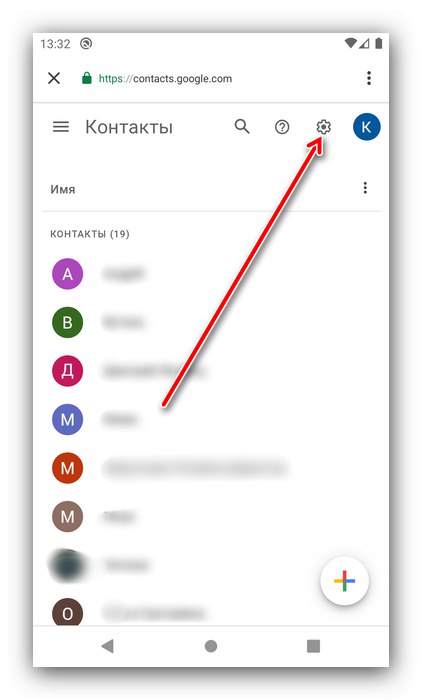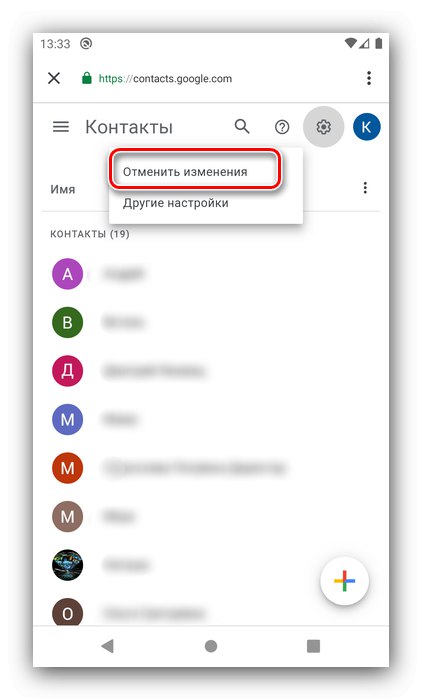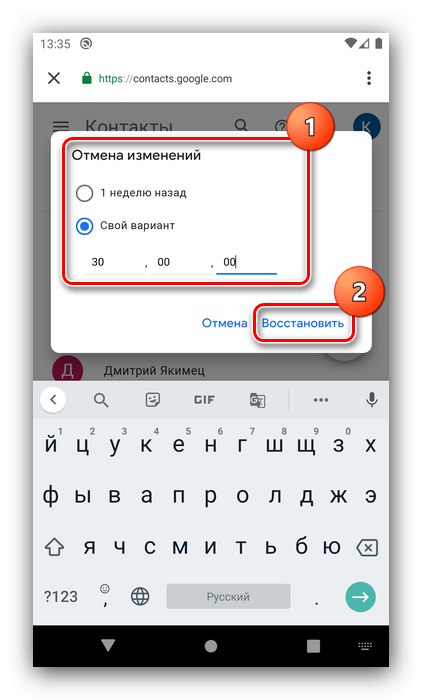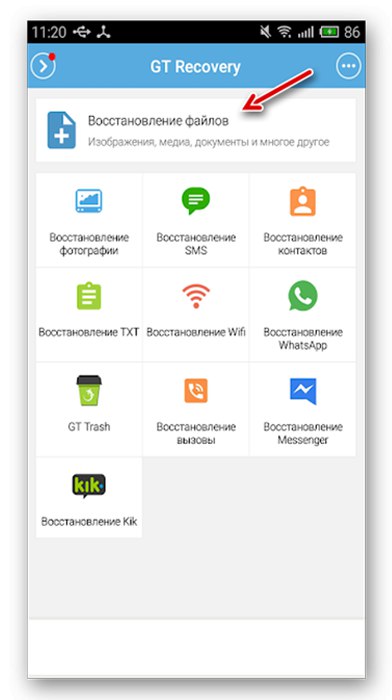Faza 1: Onemogočite sinhronizacijo
Preden trajno izbrišete vnose v imeniku Android, morate onemogočiti sinhronizacijo z Google Računom in aplikacijami za sporočanje, na primer Viber in Whatsapp... Podrobnosti tega postopka najdete v članku na spodnji povezavi.
Več podrobnosti: Onemogočite sinhronizacijo podatkov v Androidu
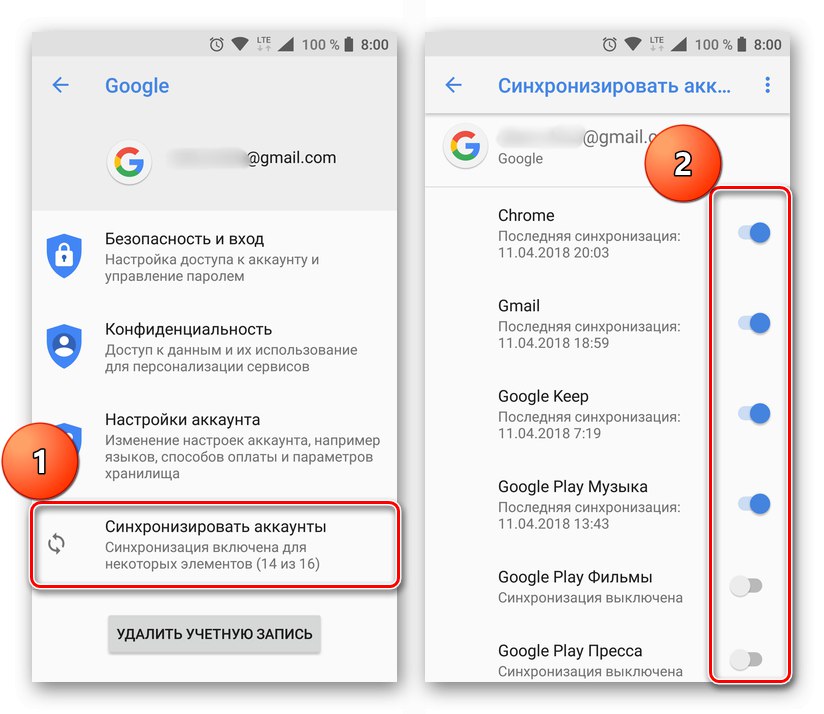
Faza 2: Izbrišite stike
Zdaj lahko nadaljujemo z neposrednim brisanjem nepotrebnih vnosov. V ta namen lahko uporabite tako standardni adresar, ki je vgrajen v "čisto" Android različico 10, kot tudi neodvisno rešitev.
Možnost 1: Vgrajeno orodje
Stike lahko izbrišete prek sistemske aplikacije z naslednjim algoritmom:
- V glavnem meniju odprite želeni izdelek.
- Na seznamu poiščite zahtevane vnose, nato jih z dolgim dotikom izberite in nato uporabite gumb za brisanje v orodni vrstici.
- Potrdite postopek.
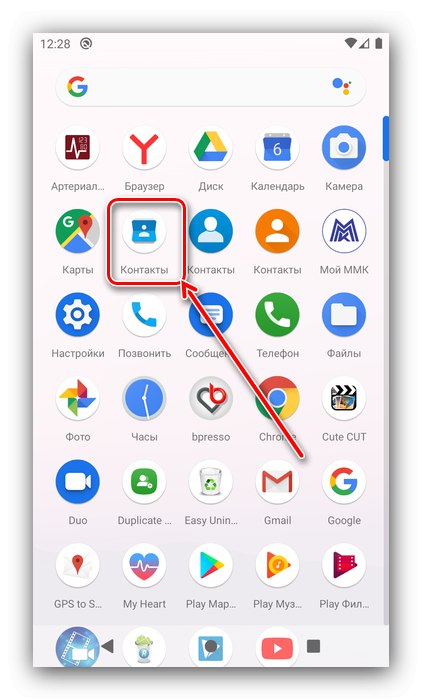
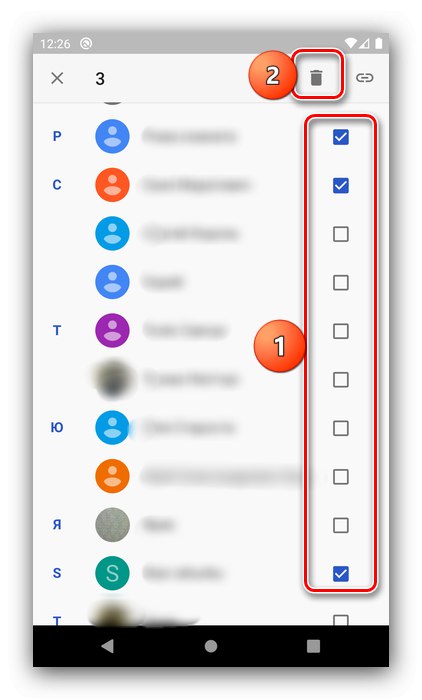
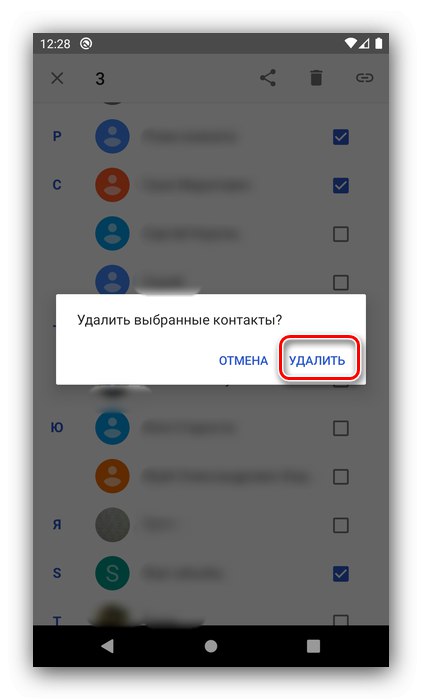
Končano - nepotrebni stiki bodo izbrisani iz pomnilnika telefona.
2. možnost: True Phone
Če iz nekega razloga niste zadovoljni s programom zalog, lahko namestite programsko opremo drugih proizvajalcev - na primer kombinirano rešitev True Phone.
Prenesite True Phone iz trgovine Google Play
- Odprite klicalnik in tapnite zavihek stikov.
- Nato kliknite tri pike spodaj desno in izberite "Izbriši stike".
- Če želite označiti položaj, tapnite kvadrat poleg njegovega imena. Ko ste na ta način označili vse nepotrebno, pritisnite "Izbriši".
- Nato pritisnite "Da".
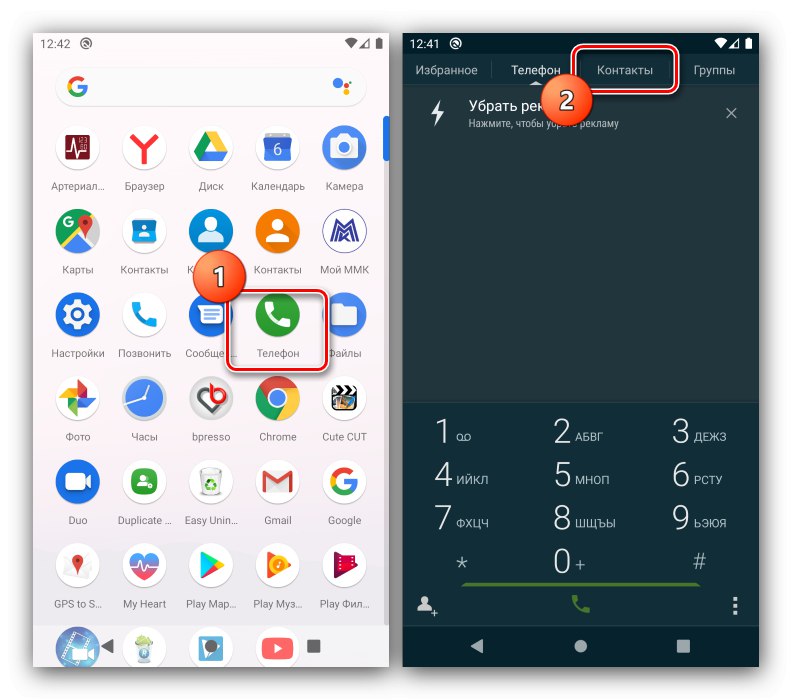
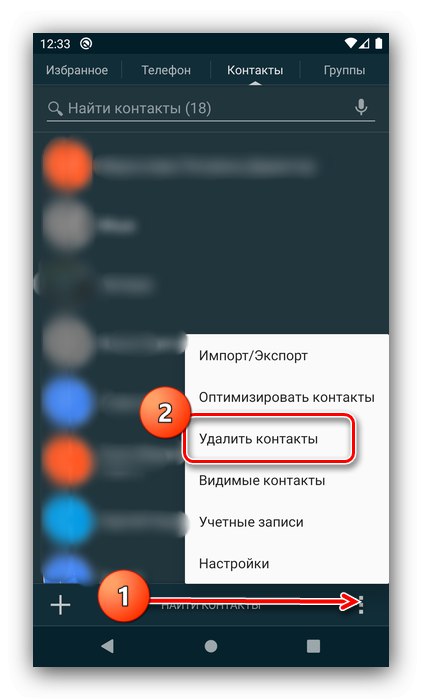
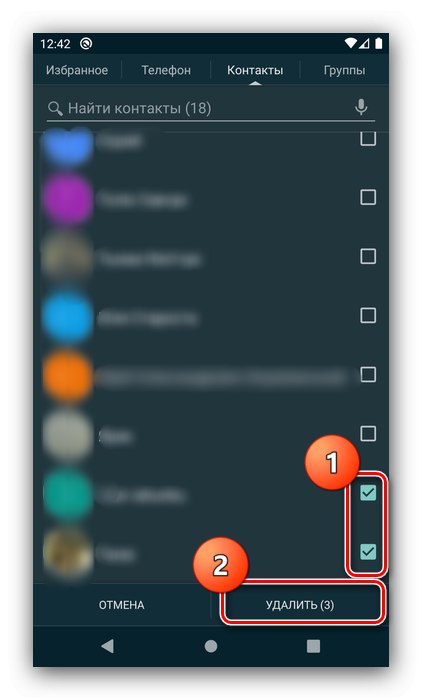
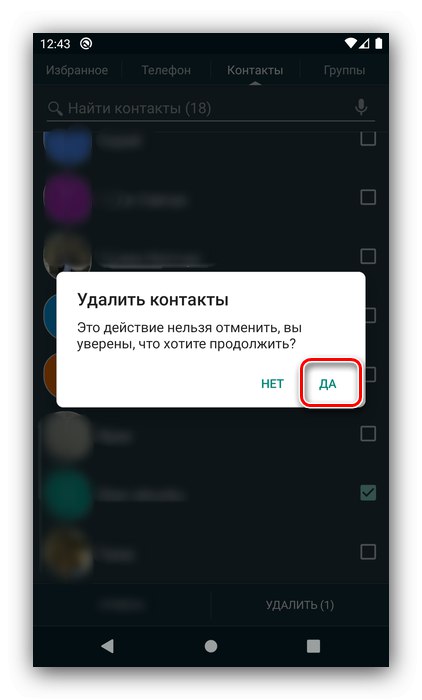
Postopek je preprost, zato z njim ne bi smelo biti težav.
Stiki se še vedno pojavljajo
V nekaterih primerih zgoraj opisani koraki morda ne bodo učinkoviti. Glavni vzrok težave je običajno sinhronizacija ni onemogočena, zato najprej preverite prvi korak.
Če je vse narejeno pravilno, so lahko vir napake zapisi, ki ostanejo v vašem Google Računu. Lahko jih enostavno odstranite, koraki so naslednji:
- Odkrijte "Nastavitve" telefon.
- Pomaknite se do elementa "Google" in pojdite na to.
- Nato pritisnite "Upravljanje Google Računa" – "Začeti".
- Odprite zavihek "Dostop do nastavitev" in tapnite možnost "Stiki".
- Zahtevana stran se bo odprla prek brskalnika, zato izberite želeno, če ni privzeto dodeljena.
- Z dolgim dotikom izberite vnose, nato pa uporabite tri pike na vrhu seznama. Ko se prikaže kontekstni meni, izberite "Izbriši", nato znova pritisnite istoimenski gumb.
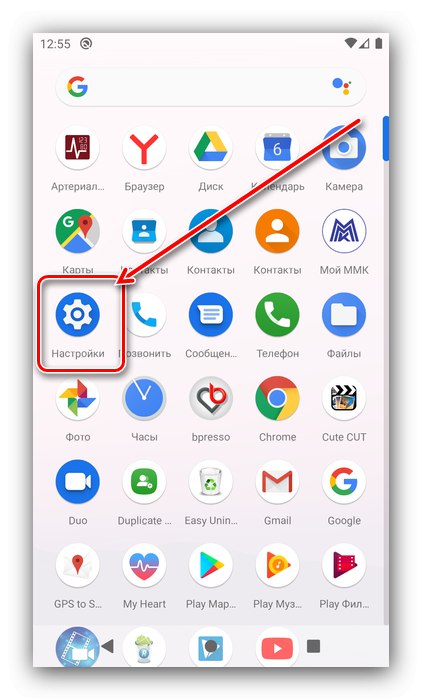
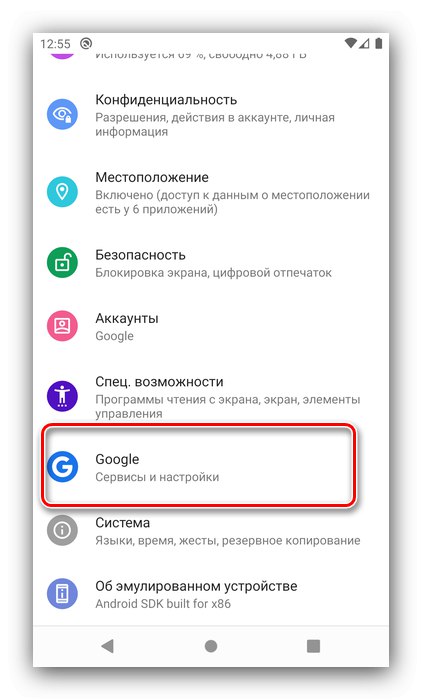
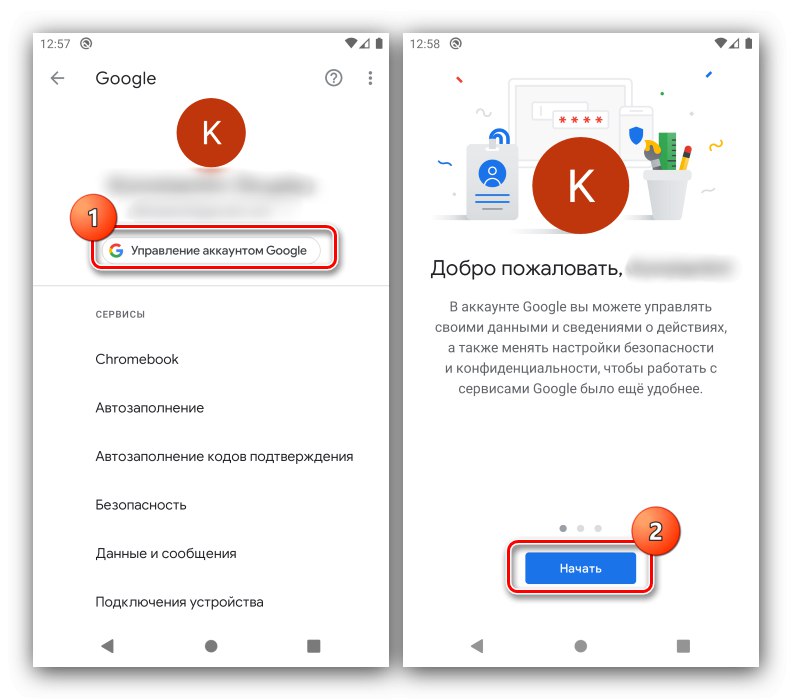
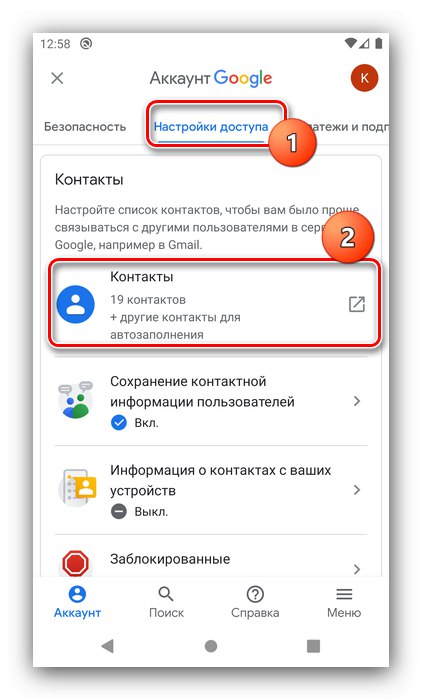
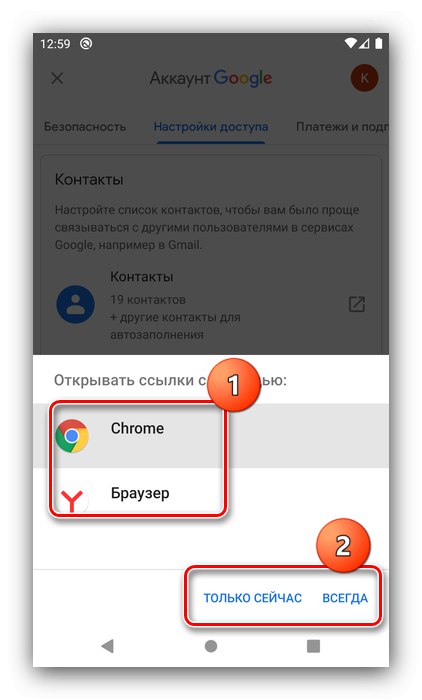
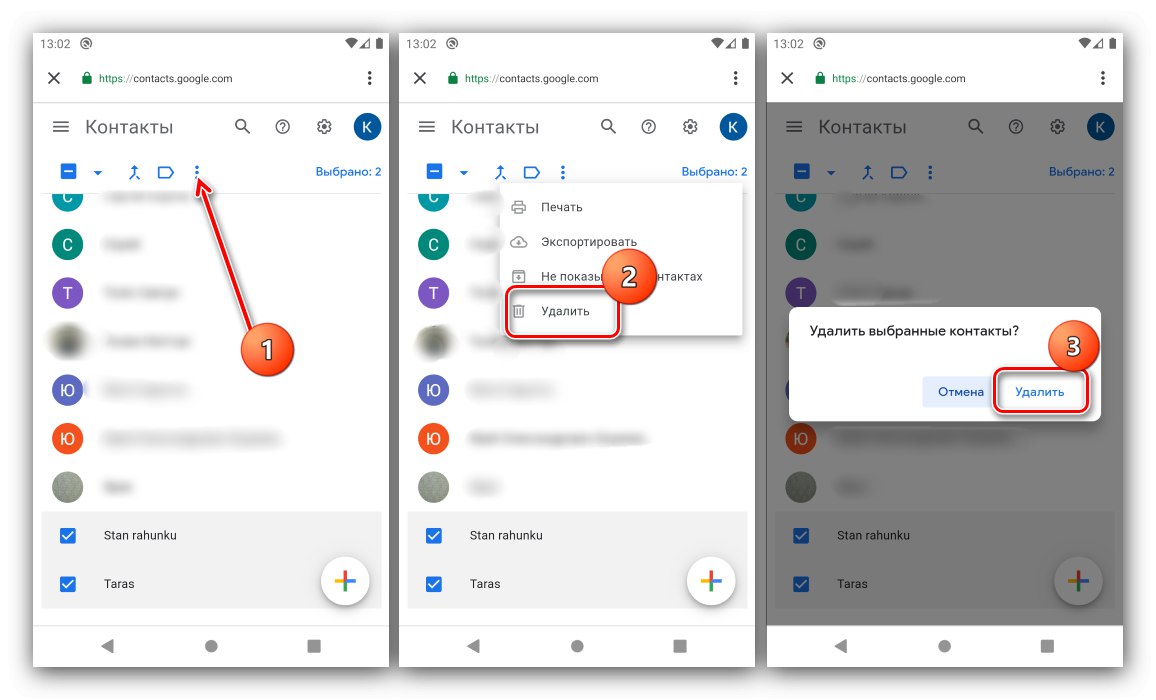
Zdaj pri nadaljnjih sinhronizacijah izbrisani stiki ne bodo več prikazani.
Kako obnoviti nenamerno izbrisane zapise
Če ste pomotoma izbrisali pomemben stik in hkrati izklopili sinhronizacijo, še ni vse izgubljeno - obstaja način za obnovitev.
- Ponovite prejšnjo metodo, vendar v 6. koraku uporabite gumb z ikono zobnika.
- Nato pritisnite "Prekliči spremembe".
- Zdaj izberite časovni interval do 30 dni in tapnite "Ponovno vzpostavi" in počakajte, da se podatki vrnejo.
- Če so bili stiki izbrisani pred več kot mesecem dni, je edina možnost, da obnovite datoteke v skladu z enim od navodil iz ustreznega članka.
Več podrobnosti: Obnovite izbrisane datoteke v Androidu